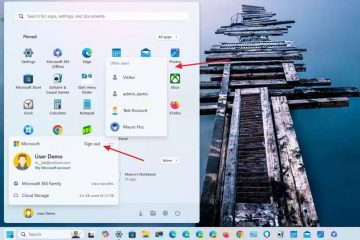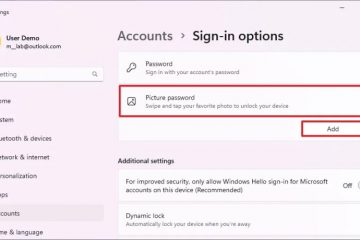Apabila anda menekan tiga atau lebih tanda sempang, garis bawah atau tanda sama dan menekan kekunci enter, garisan mendatar yang panjang dimasukkan ke dalam dokumen perkataan anda. Kebanyakan pengguna menggunakan garisan mendatar ini sebagai pengepala atau pembahagi untuk membaca dan reka bentuk yang mudah dalam dokumen.
Tetapi mengalih keluar garisan tidak semudah memasukkannya dalam dokumen anda. Kami sudah tahu bahawa anda telah mencuba menggunakan kekunci backspace tetapi ia telah gagal dengan teruk. Nasib baik, tiada apa yang perlu dibimbangkan kerana anda pasti dan mudah mengalih keluar baris tersebut dan juga melumpuhkan peletakan automatik baris dalam Word.
Bagaimana untuk Mengalih Keluar Garis Mendatar dalam Word?
Garis mendatar kadangkala dimasukkan ke dalam dokumen anda secara automatik walaupun anda tidak mahu ia di sana. Anda mungkin juga telah meletakkan garisan sendiri untuk menjadikan dokumen anda kelihatan lebih baik. Tetapi jika anda benar-benar mahu menyingkirkannya sekarang, berikut ialah beberapa cara untuk berbuat demikian.
Gunakan Ciri Buat Asal
Jika anda telah memasukkan mana-mana teks penting lain dalam dokumen perkataan anda maka kaedah ini sebenarnya bukan cara untuk memadam garis mendatar. Kaedah ini hanya boleh digunakan jika perkara terakhir yang anda lakukan ialah memasukkan garis mendatar dalam dokumen anda.
Tekan butang Ctrl + Z bersama-sama
 Atau, klik pada ikon melengkung kiri di penjuru kiri sebelah atas skrin anda.
Atau, klik pada ikon melengkung kiri di penjuru kiri sebelah atas skrin anda.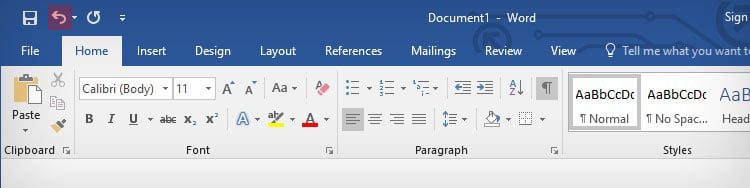
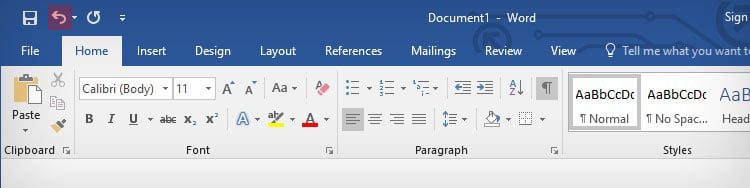
Gunakan Tiada Sempadan
Alat Sempadan digunakan untuk mengedit dan memasukkan sempadan. Oleh itu, anda juga boleh mengalih keluar sempadan menggunakan ciri ini. Alat Tiada sempadan cenderung untuk mengalih keluar garis mendatar dalam dokumen anda. Berikut ialah langkah yang perlu anda ikuti untuk menggunakan alat ini:
Klik garisan tepat di atas permulaan garisan mendatar. Pergi ke tab Laman Utama dari reben atas. Pergi ke 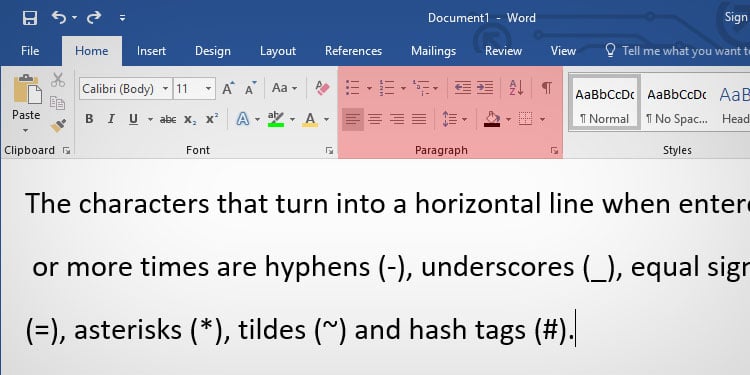
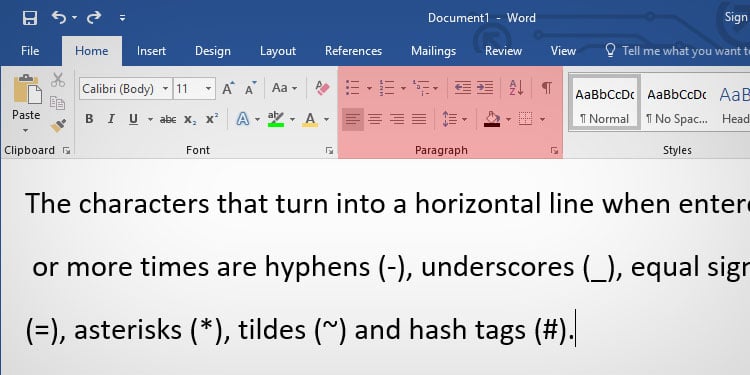 Klik pada menu lungsur anak panah alat SempadanKlik pada Tiada Sempadan
Klik pada menu lungsur anak panah alat SempadanKlik pada Tiada Sempadan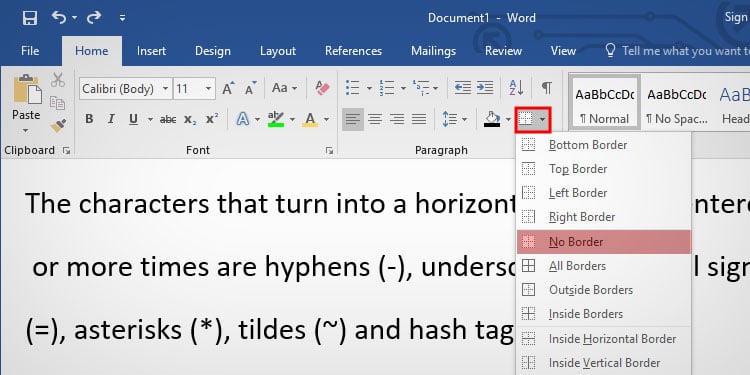
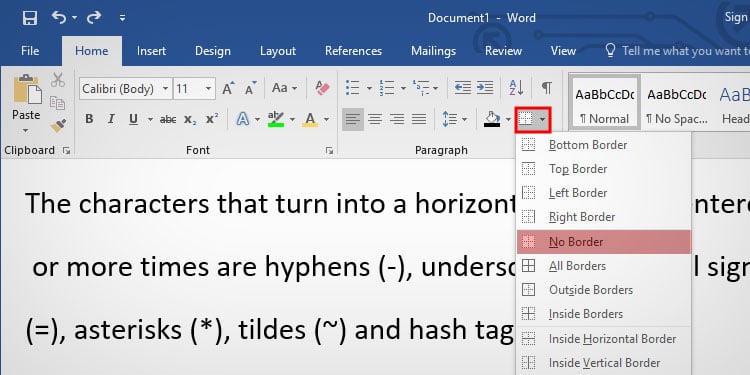
Gunakan Sempadan Halaman
Anda juga boleh menggunakan ciri Sempadan Halaman MS Word untuk mengalih keluar garis mendatar kerana ia juga bertindak sebagai sempadan untuk membahagikan dokumen anda. Ikuti langkah ini untuk mengalih keluar garisan mendatar menggunakan sempadan halaman:
Klik pada baris di atas garisan mendatarPilih garisan mendatar dengan mengklik dan menyeret kursor ke baris di bawah garisan.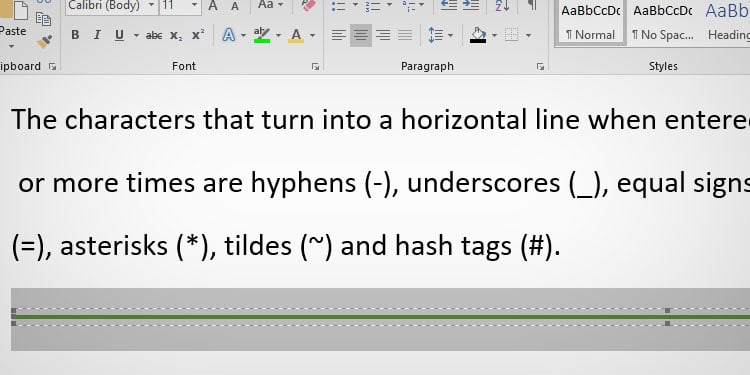
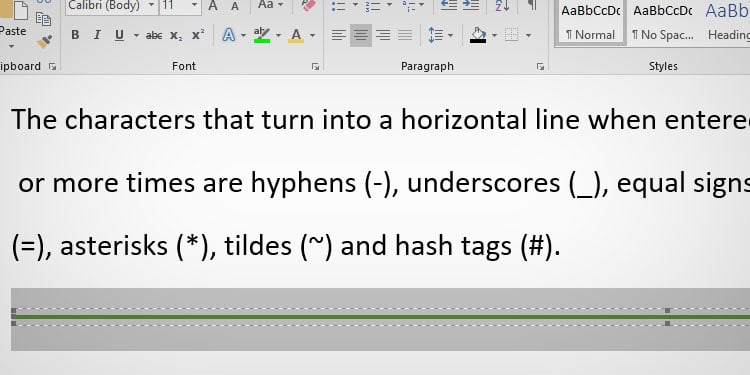 Pergi ke tab Reka Bentuk dari reben atas. Klik pada Halaman Sempadan.
Pergi ke tab Reka Bentuk dari reben atas. Klik pada Halaman Sempadan.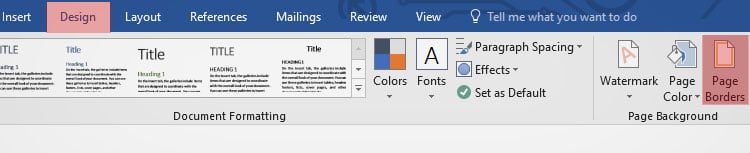
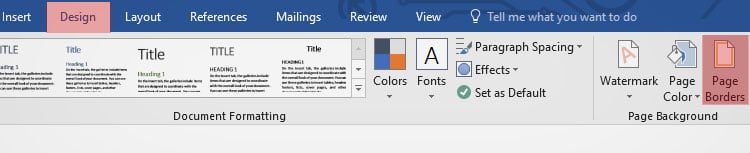 Pergi ke Sempadan.Klik pada Tiada
Pergi ke Sempadan.Klik pada Tiada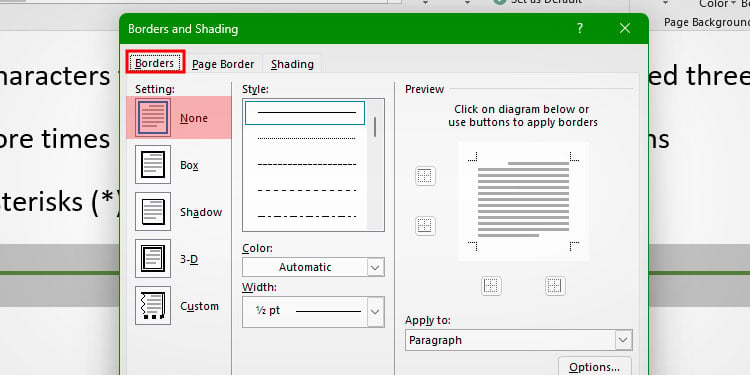
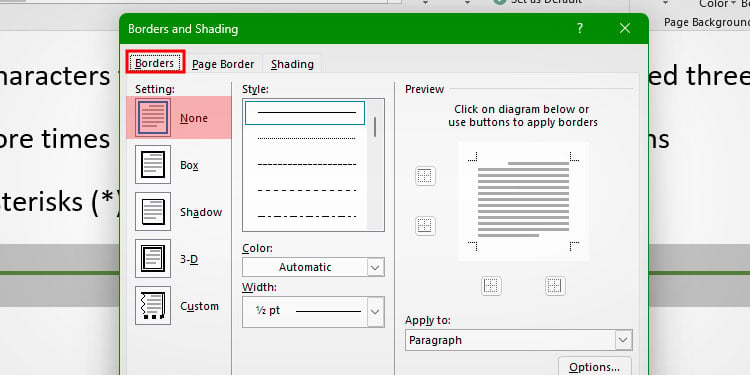 Klik pada OK.
Klik pada OK.
Matikan Garisan Sempadan Automatik
Garisan Sempadan Automatik ialah penyelamat apabila anda tidak mempunyai masa yang mencukupi untuk menyelesaikan dokumen anda. Tetapi bagaimana jika anda mahukan tiga atau lebih tanda sempang dalam dokumen anda secara berterusan dan tidak mahu ia ditukar kepada garis mendatar?
Jika anda tidak mahu garis sempadan muncul secara automatik semasa anda menaip seperti biasa, maka anda juga mempunyai pilihan untuk mematikannya. Ikut langkah ini untuk mematikan garis sempadan automatik dalam Word:
Buka WordPergi ke Fail dari sudut kiri atas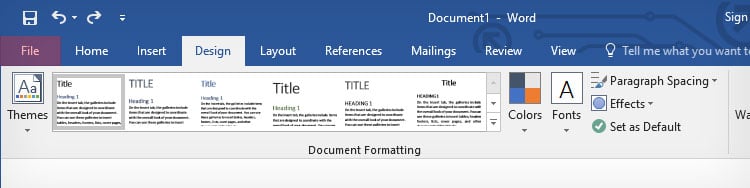
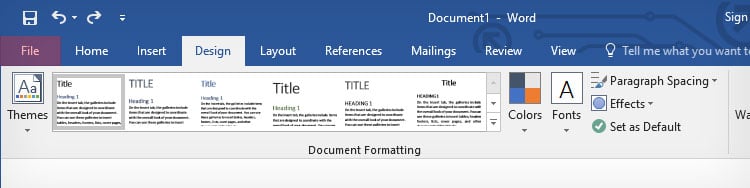 Pergi ke Pilihan
Pergi ke Pilihan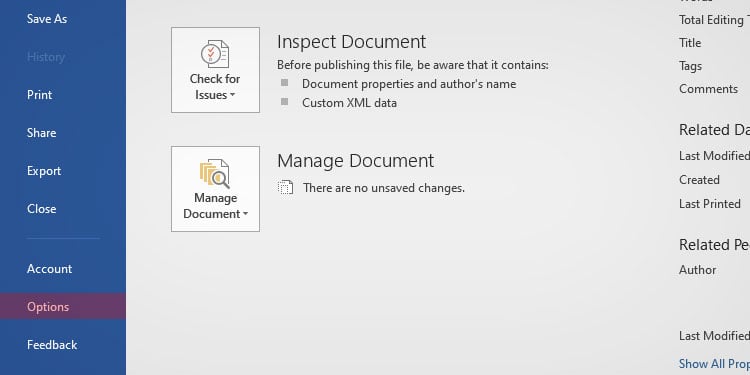
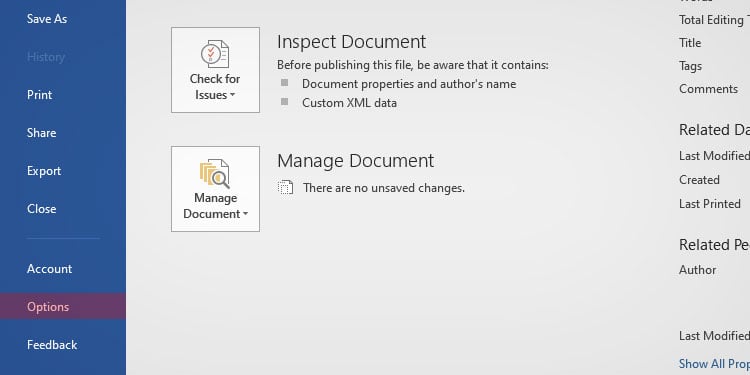 Klik pada ProofingKlik pada AutoCorrect Options
Klik pada ProofingKlik pada AutoCorrect Options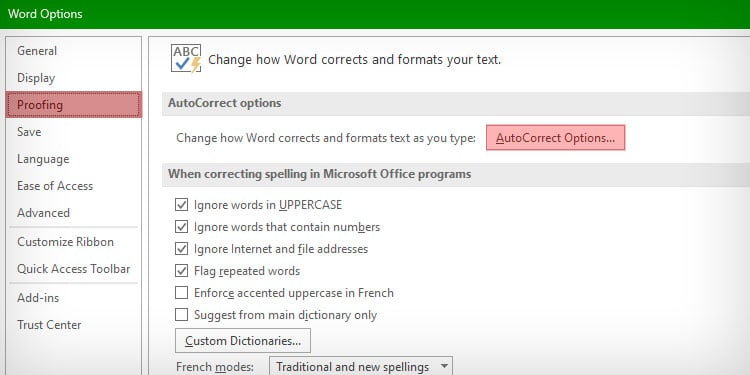
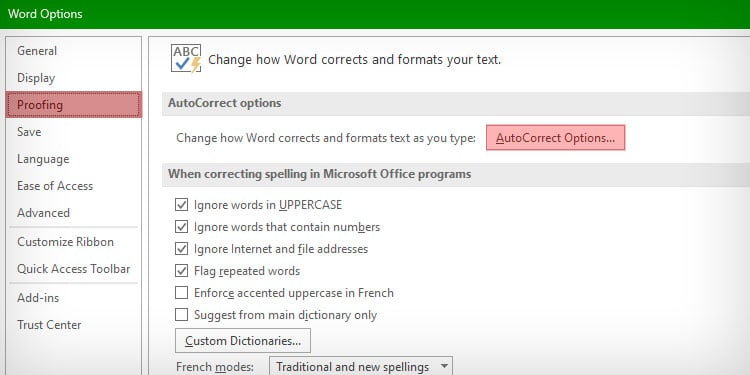 Pergi ke AutoFormat Semasa Anda MenaipDi bawah
Pergi ke AutoFormat Semasa Anda MenaipDi bawah 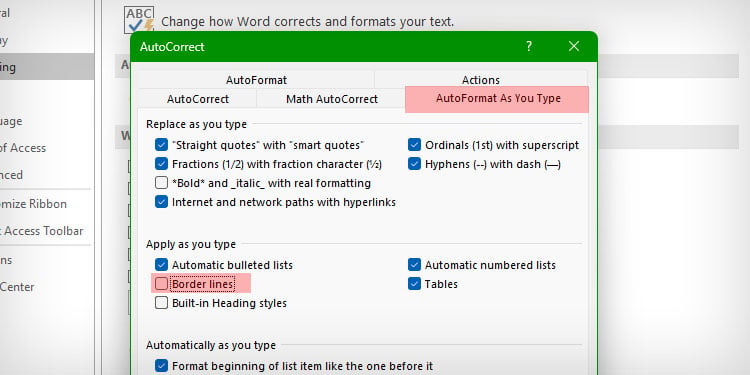
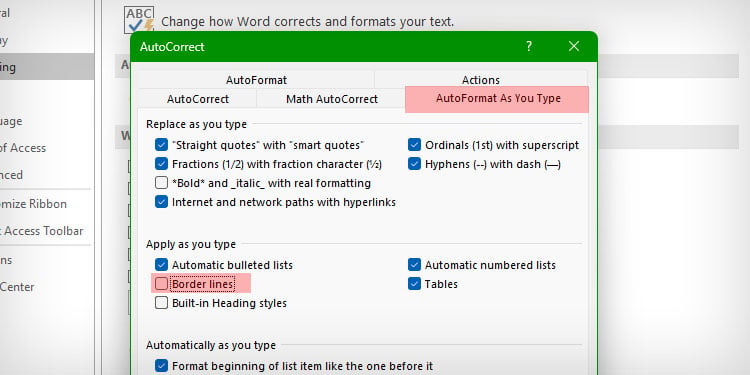 Klik pada OK.Klik pada OK sekali lagi.
Klik pada OK.Klik pada OK sekali lagi.
Bagaimana untuk Memasukkan Baris Mendatar dalam Word?
Seperti yang telah kami nyatakan sebelum ini dalam artikel, garisan mendatar muncul apabila anda memasukkan beberapa aksara tiga kali atau lebih secara berterusan dan kemudian tekan enter. Aksara yang bertukar menjadi garis mendatar apabila dimasukkan tiga kali atau lebih ialah tanda sempang (-), garis bawah (_), tanda sama (=), asterisk (*), tilde (~), dan hashtags (#).


Walaupun semua ini aksara memasuki garis mendatar dalam dokumen anda, semuanya kelihatan berbeza. Sempang akan memberi anda satu perkara garis mendatar manakala garis bawah akan menjadikannya sedikit lebih berani. Memandangkan kami telah memberikan cara untuk mengalih keluar garisan mendatar, anda boleh mencuba aksara ini dalam Word untuk mendapatkan dokumen yang kelihatan lebih baik.